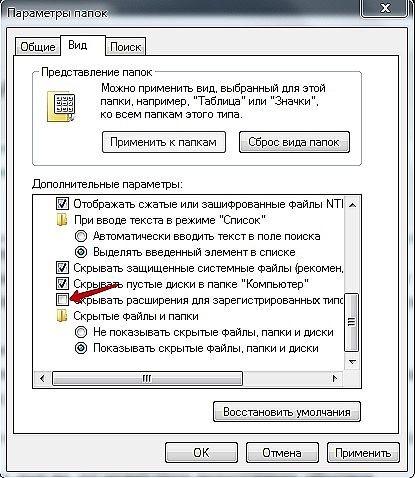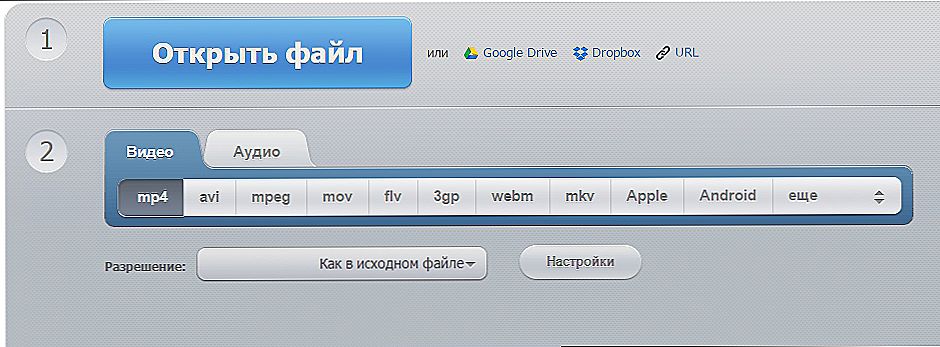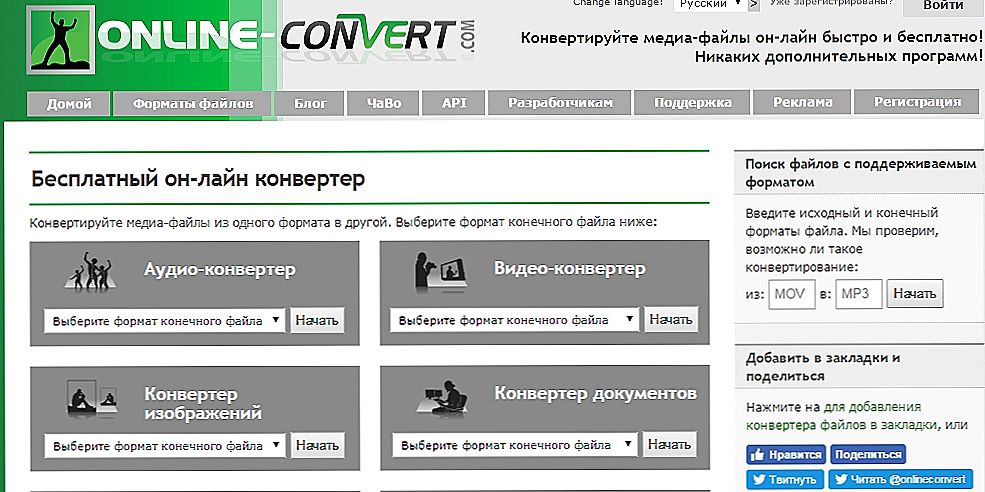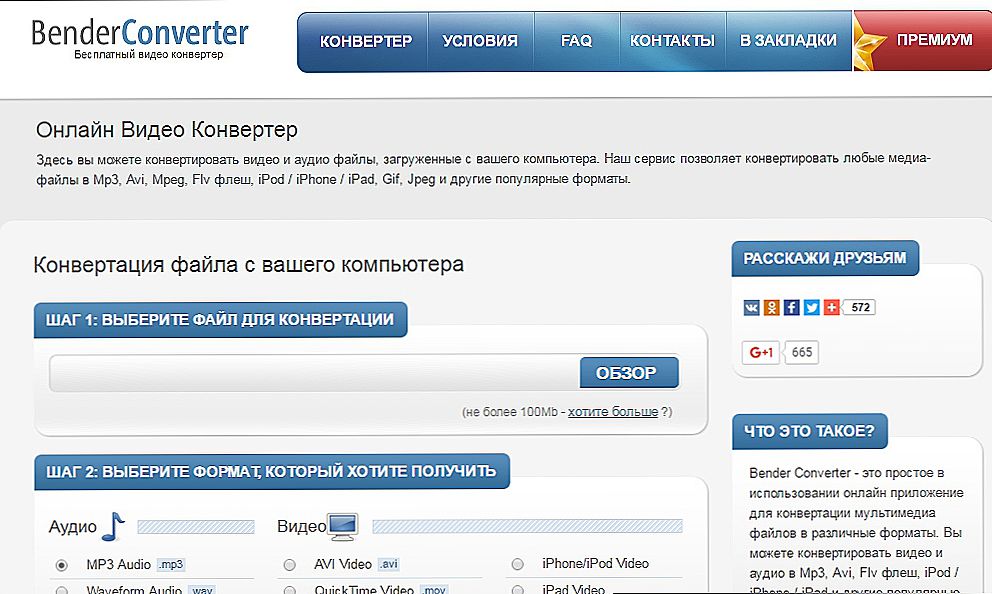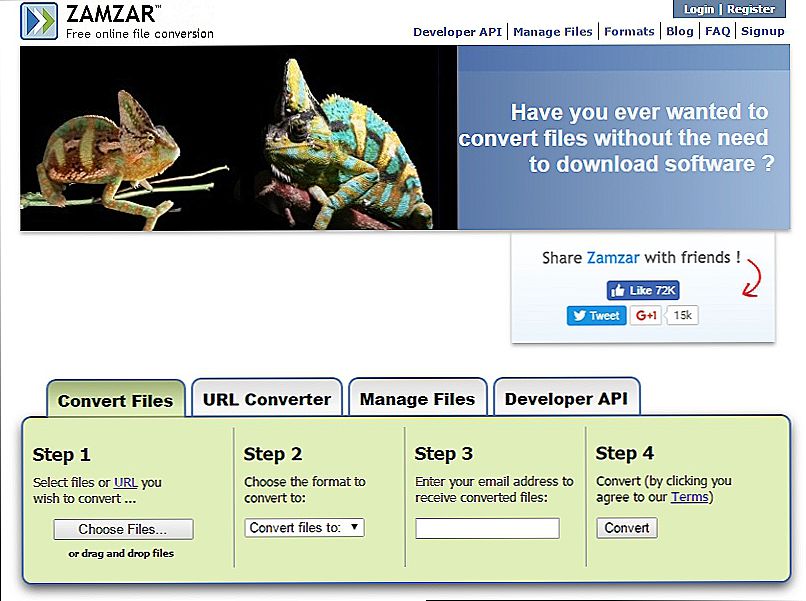Konverzia na počítačový slang je proces zmeny formátu údajov. Zmena formátu video súborov sa zvyčajne vyžaduje, keď systém zariadenia nepodporuje formát zaznamenaného videa. Toto je často prípad, keď chcete zobraziť obrázky nasnímané na mobilnom zariadení v počítači. A váš obľúbený divák kategoricky odmieta otvoriť video, varuje vás, že formát, ktorý sa pokúšate zobraziť, nie je k dispozícii.

Pomocou softvéru tretej strany a vstavaných funkcií systému Windows môžete zmeniť formát súboru videa.
Niekedy pri zmene formátu niektoré údaje stratia kvôli neschopnosti ich premeny. Predpokladajme, že formát, ktorý chcete zobraziť, nezahŕňa funkcie, ktoré má zdroj. Preto používatelia často majú otázky o tom, ako previesť MOV na AVI tak, aby sa kvalita videozáznamu nezhoršila.
Existuje niekoľko spôsobov, ako zmeniť formát MOV na AVI. Zvážte ich, pomenujte slabiny každého z nich.
Premenovať súbor
Stačí premenovať niektoré súbory, to znamená manuálne zmeniť rozšírenie .mov na .avi (znaky v názve súboru použité na identifikáciu formátu sú oddelené od názvu bodkou).
Ak formát nie je v názve súboru viditeľný, postupujte takto:
- Prejsť na "Ovládací panel" (môžete prejsť "Štart"), v zozname nájdete "Možnosti priečinka".
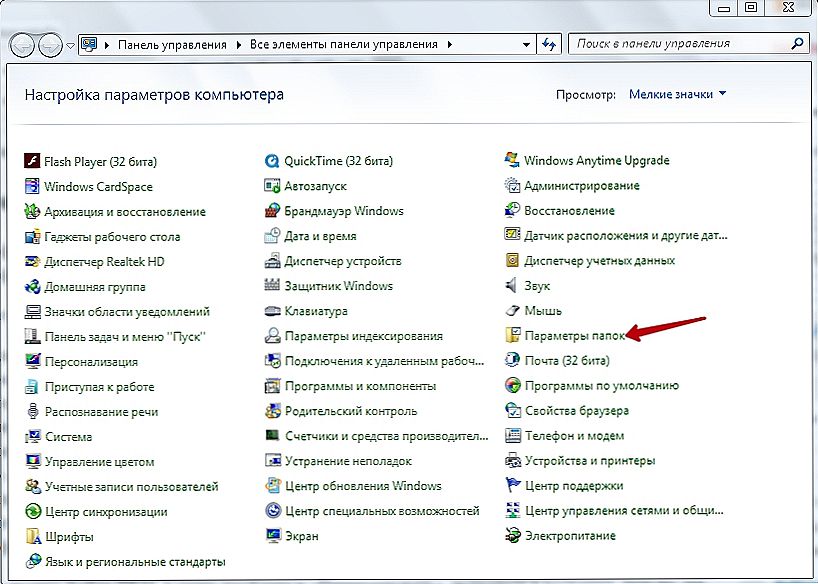 Môžete sa sem dostať aj po zložitejšej ceste: po otvorení ovládacieho panela sa v hornej časti okna zobrazí nápis "Kategória"; Kliknutím na ňu vyberte ľubovoľné ikony v zozname a prejdite na "Nastavenia počítača". Tu nájdete "Návrh a prispôsobenie", v zozname sa zobrazí ten istý odkaz - "Možnosti priečinka".
Môžete sa sem dostať aj po zložitejšej ceste: po otvorení ovládacieho panela sa v hornej časti okna zobrazí nápis "Kategória"; Kliknutím na ňu vyberte ľubovoľné ikony v zozname a prejdite na "Nastavenia počítača". Tu nájdete "Návrh a prispôsobenie", v zozname sa zobrazí ten istý odkaz - "Možnosti priečinka". - Keď prejdete parametre, otvorí sa nové okno, na ktorom by ste mali prejsť na kartu "Zobraziť".
- Prejdite nadol, nájdite riadok "Skryť povolenie pre registrované typy súborov". Odstráňte začiarknutie tam, aby ste mohli zmeniť formát.
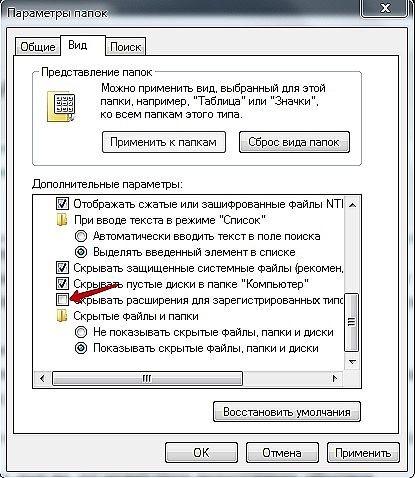
Kliknite na ikonu súboru PCM, v menu prejdite na "Premenovať", opravte meno v .mov na .avi.
Riziko tejto metódy: súbor pri zmene formátu .mov na formát .avi sa môže stať neprístupným, obrátená zmena nezmení situáciu, súbor sa nedá prečítať. Preto najskôr uložte kópiu zdroja tak, aby ste nestratili údaje v prípade chyby.Používanie softvéru prevodníka
Najspoľahlivejší spôsob, ako konvertovať MOV na AVI - konvertory, ponúkané zadarmo a za poplatok. Štúdia konvertorov, porovnanie výhod a nevýhod modelov je téma pre samostatný článok, poznamenávame len všeobecné. Pri výbere pomôcky sa používatelia často vyzývajú, aby si vybrali ruskú jazykovú verziu rozhrania. Pri výbere dávajte pozor na možnosti programu, na schopnosť vyrovnať sa s rôznymi rozšíreniami a na prítomnosť ďalších možností.
Medzi najbežnejšie programy sa nazýva VideoMASTER, Movavi Video Converter, Free Studio, Formát Factory, Freemake Video Converter. Všetky z nich môžu rýchlo zmeniť MOV na AVI.
nevýhody: potreba prevziať a nainštalovať program, riziko dostať sa na stránky podvodníkov, získať vírus pri sťahovaní.Previesť video online
Bezplatné online video konvertory tiež pomáhajú meniť formát súborov MOV na AVI. Zvyčajne vybavené ďalšími funkciami, ako je orezanie videa, zmena obrazu, zmena kvality. Najpopulárnejšie sú:
- Konvert-video-online - nevyžaduje registráciu, umožňuje vám prevziať súbor až do 2 GB.
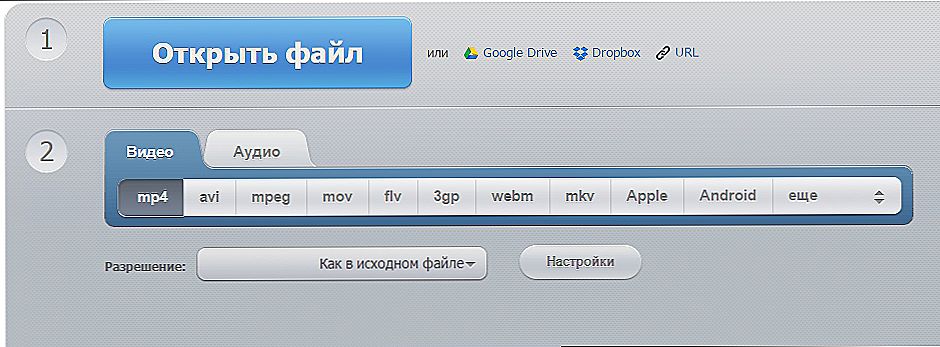
- Vionline-convert - vybavené doplnkovými funkciami na zmenu kvality zvuku a obrazu, frekvencie snímok, orezania.
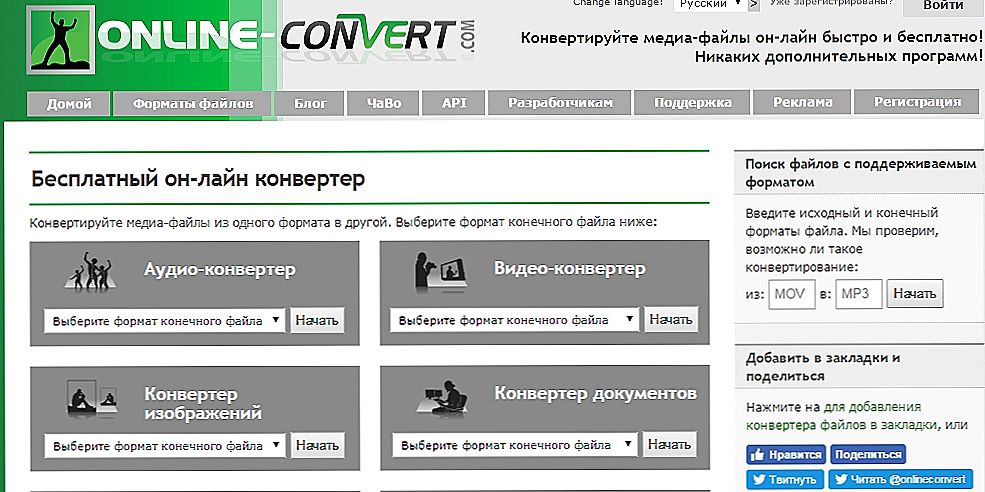
- BenderConverter - bez registrácie sa stiahne iba 100 MB, viac "ťažkých" videí sa konvertuje cez platený obsah.
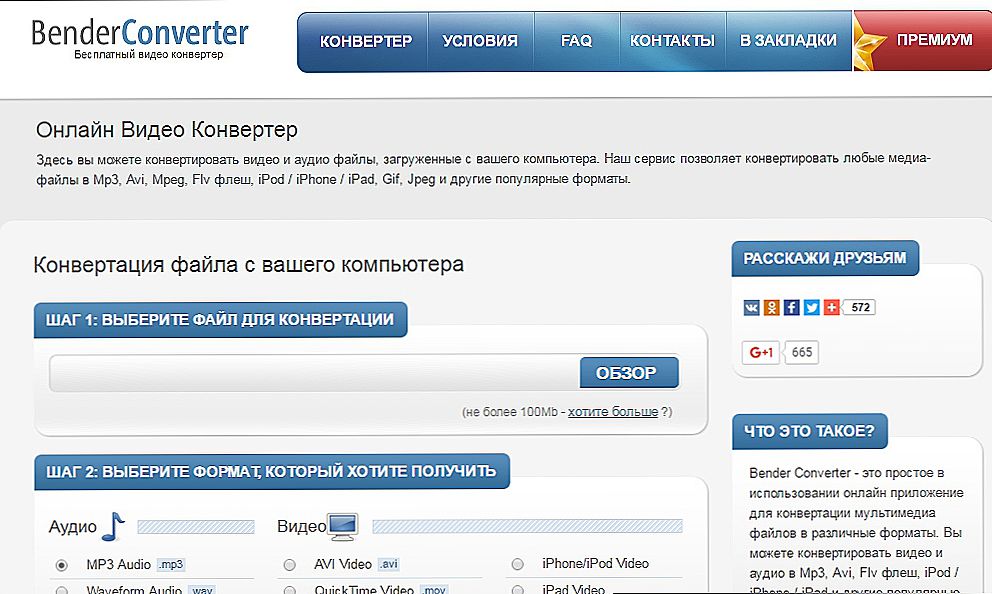
- Zamzar - zadarmo, bez registrácie budete môcť previesť film až na 50 MB. Pomalý konvertor odošle hotové video na e-mailovú adresu.
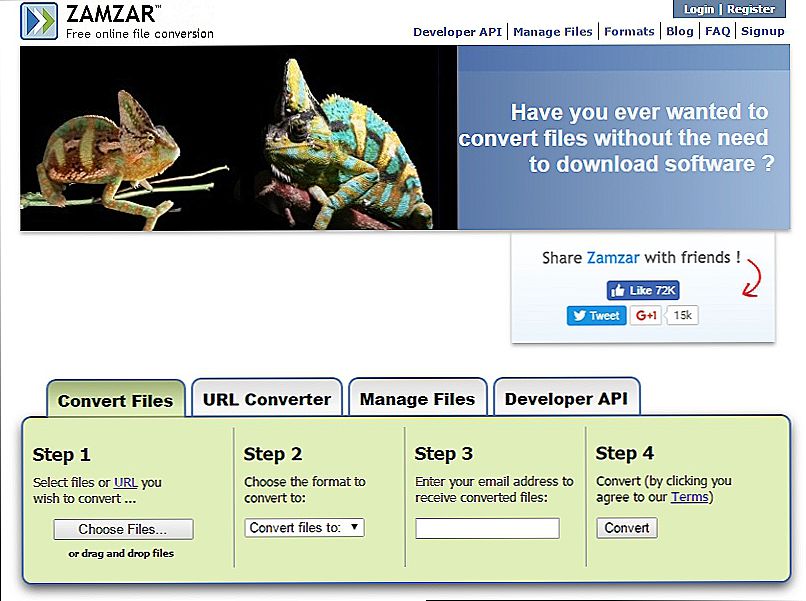





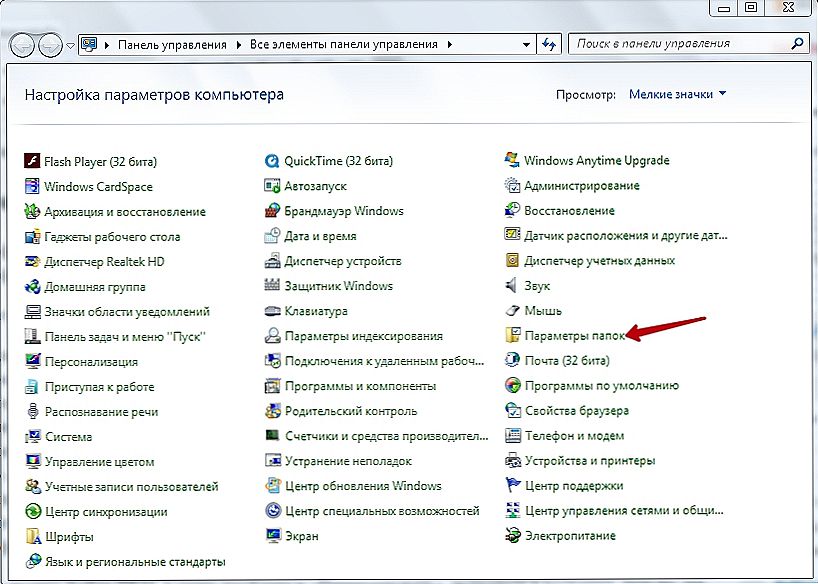 Môžete sa sem dostať aj po zložitejšej ceste: po otvorení ovládacieho panela sa v hornej časti okna zobrazí nápis "Kategória"; Kliknutím na ňu vyberte ľubovoľné ikony v zozname a prejdite na "Nastavenia počítača". Tu nájdete "Návrh a prispôsobenie", v zozname sa zobrazí ten istý odkaz - "Možnosti priečinka".
Môžete sa sem dostať aj po zložitejšej ceste: po otvorení ovládacieho panela sa v hornej časti okna zobrazí nápis "Kategória"; Kliknutím na ňu vyberte ľubovoľné ikony v zozname a prejdite na "Nastavenia počítača". Tu nájdete "Návrh a prispôsobenie", v zozname sa zobrazí ten istý odkaz - "Možnosti priečinka".